So finden Sie das vergessene Passwort von Wi-Fi heraus

- 4118
- 0
- Mick Agostini
Das menschliche Gedächtnis kann mit dem Computer verglichen werden. Trotz des Unterschieds in der physischen Natur der Signale haben sie viel gemeinsam, einschließlich des begrenzten Volumens zum Speichern von Informationen. Der einzige Unterschied besteht darin, dass die Informationen in einem PC im Langzeitgedächtnis fast für immer leben, bis der Träger (Festplatte) nicht stirbt. Das menschliche Gedächtnis ist weit vom Ideal entfernt und die Informationen, die wir selten verwenden.

Ein typisches Beispiel - ein Passwort von einem Zuhause mit -fi. Wenn wir ihn zuerst alle Freunde informieren, um alle zu besuchen, sitzt er fest in Erinnerung. Aber wenn neue Freunde immer weniger werden, wird das schlecht erfasste Passwort immer weniger zurückgerufen, und sobald es den Moment kommt, in dem sich das Gehirn weigert, es als Antwort auf die Anfrage zu erfüllen.
Natürlich verwendet ein wesentlicher Teil von Benutzern einfache Passwörter, was schwer zu vergessen ist. Es gibt jedoch diejenigen, die sich für Sicherheit und Vertraulichkeit interessieren und empfohlene lange Passwörter mit Nummern und Großbuchstaben bevorzugen. Und hier sind die Chancen, ein solches Passwort zu vergessen oder zu verlieren.
Aber was zu tun ist, wenn das irreparable passiert ist, haben Sie es vergessen und können sich nicht an das Wi-Fi-Passwort erinnern?
Erstens kann ein solches Ereignis nicht als irreparabel bezeichnet werden. Zweitens kann das Passwort immer oder fast immer zu einem neuen zugewiesen werden. Und drittens stellt sich heraus, dass es sehr einfach ist, es wiederherzustellen, und unabhängig von der Marke und dem Modell des verwendeten Routers.
Es gibt wie viele Möglichkeiten, um ein vergessenes oder verlorenes Passwort für den drahtlosen Zugriff auf das Netzwerk wiederzugewinnen:
- Einen Computer benutzen;
- über ein Smartphone;
- Auf dem Router selbst.
Welche Methode ist bequemer? Du entscheidest. Viele neigen dazu, dass der einfachste Weg, dies zu tun. Das Telefon für diese Zwecke ist genauso gut, wenn nicht berücksichtigt, dass es etwas unbequemer ist. Es gibt jedoch Situationen, in denen es unmöglich ist, ein Dienstprogramm zur Wiederherstellung des Passworts (z. B. aufgrund des Fehlens des Internets) herunterzuladen, und dann wird der dritte Weg zur Rettung kommen. Aber das erste Dinge zuerst.
So sehen Sie ein vergessenes Netzwerkkennwort über einen Computer, der über Windows ausgeführt wird
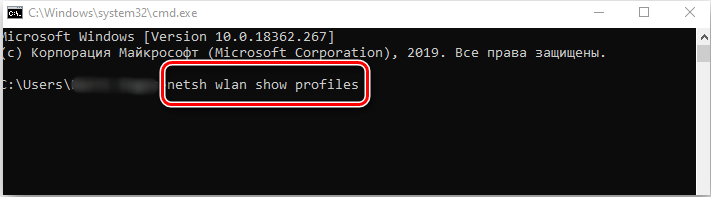

Wenn Sie einen Tabellencomputer oder einen Laptop zur Hand haben, können Sie versuchen, das Wi-Fi-Passwort auf zwei Arten anzusehen:
- Verwendung eines Dienstprogramms eines dritten -Party -Softwareentwicklers;
- Verwenden von bau -In -Tools OC Windows.

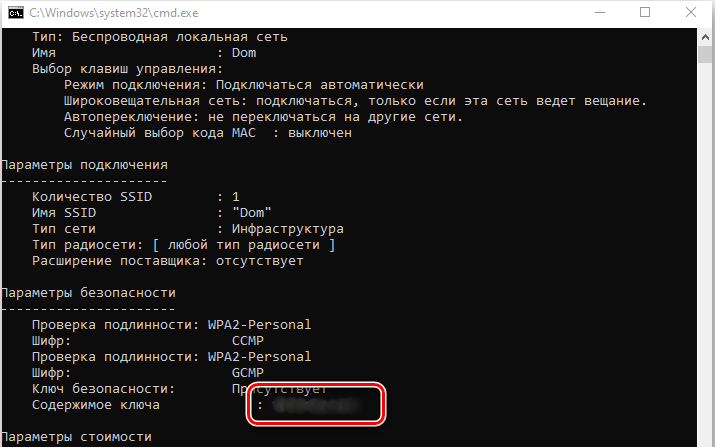
So sehen Sie ein Wi-Fi-Passwort mit speziellen Versorgungsunternehmen
Wenn Sie sich selbst als Hacker ausprobieren möchten, haben Sie eine solche Chance. Natürlich fordern wir Sie nicht auf, Passwörter zu brechen, zumal die speziellen Dienstprogramme dieser Kategorie speziell entwickelt wurden, um das vergessene Passwort aus dem drahtlosen Internet auf Wi-Fi herauszufinden. Sie sind nicht in der Lage, das Passwort vom benachbarten WLAN zu öffnen. Damit der Betrieb erfolgreich endet, ist es erforderlich, dass der Computer genau über die Luft mit dem Netzwerk verbunden ist. Viele Desktop -PCs, wenn nicht die Mehrheit, sind nicht mit einem geeigneten Modul ausgestattet und erhalten über ein Kabel Zugang zum Internet. Eine andere Sache ist ein Laptop: Es verwendet definitiv einen drahtlosen Zugriff.
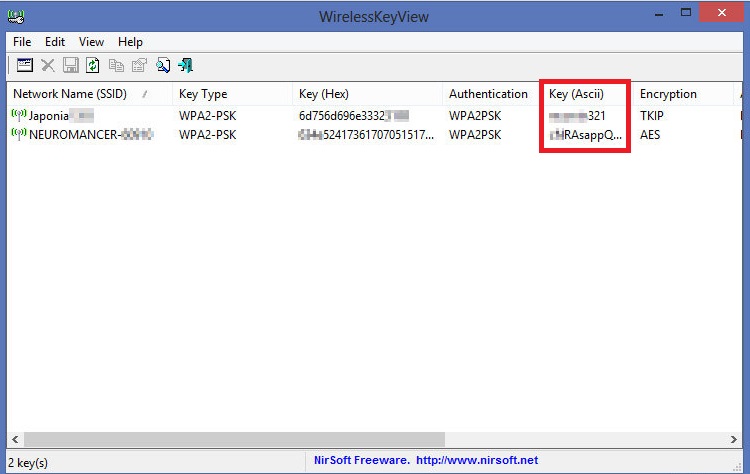
Überlegen Sie, wie Sie das Kennwort auf dem Computer mithilfe der beliebten und kostenlosen drahtlosen Key -Ansicht wiederherstellen können. Sein Hauptvorteil ist eine kleine Größe, eine verständliche Schnittstelle und Benutzerfreundlichkeit. Das Programm kann Kennwörter finden und wiederherstellen, die von fast allen Arten von Verschlüsselungssystemen verschlüsselt werden, die in Routern, einschließlich WPA/PSK, verwendet werden. Darüber hinaus ist das Dienstprogramm mit allen Versionen von Windows kompatibel, vom "Veteranen" XP bis zu "Dutzenden", kompatibel. Ein weiterer Vorteil der drahtlosen Schlüsselansicht - sie wird in einer tragbaren Version erhältlich, dh keine Installation und Löschung über das "Bedienfeld" erforderlich ist. Heruntergeladen, gestartet, das Passwort wiederhergestellt und die EXE -Datei mutig entfernen.
Die einzige Voraussetzung ist, das Versorgungsunternehmen mit den Rechten des Administrators zu starten. Das Programm dauert nur sehr wenig Zeit, um alle Passwörter aus allen drahtlosen Fugen zu finden, die jemals auf einem Laptop verwendet wurden.
WICHTIG. Der Vorgang ist erfolgreich, wenn Sie mit erstellten Windows -Tools eine Verbindung zum Heimnetzwerk hergestellt haben. Wir sprechen von WLAN Autoconfig in Windows -Versionen, beginnend mit den sieben oder der kabellosen Konfigurationskomponente, wenn Sie ein konservativer Unterstützer von XP sind. Das heißt, wenn die Verbindung zum Router ohne die Teilnahme der dritten Teilnahmeprogramme eingerichtet wurde.Schreiben Sie aus der empfangenen Liste das Kennwort aus dem derzeit verwendeten WI -FI -Netzwerk um (wenn es mehrere Kennwörter gibt, bedeutet, dass Sie entweder den Router geändert oder das Passwort selbst geändert haben). Es wird auch empfohlen, Scan -Ergebnisse in einer Textdatei zu speichern. Dies ist ein zuverlässigerer Weg als ein Blatt Papier.
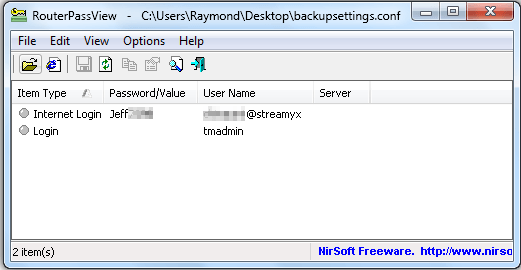
Sie können auch das Wi-Fi-Passwort in Windows 10-Operationen mit einem anderen speziellen Dienstprogramm, RouterpassView, sehen. Der Nachteil dieses Programms besteht darin, dass zum Wiederherstellen des Kennworts ein Konfigurationsdateirouter erforderlich ist. Aber nicht alle Benutzer speichern es auf dem Computer, was bedeutet, dass der Zugriff auf den Router erforderlich ist, obwohl dies kein so großes Problem ist - es ist nicht schwierig, das Administratorbereich des Routers einzugeben. Wir werden später darüber sprechen.
Das Betriebsprinzip von RouterPassView ist sehr einfach - wir geben den Pfad zur Konfigurationsdatei an oder ziehen Sie sie in das Programmfenster. Nach einigen Sekunden wird das Passwort wiederhergestellt. Beachten Sie, dass das Dienstprogramm auch keine Installation erfordert, und um eine russischsprachige Schnittstelle bereitzustellen.
So sehen Sie ein Passwort von Ihrem Wi-Fi über das Center for Direless Network Management
Viele Benutzer bevorzugen es, keine dritten Programme zu verwenden, wenn es keine extreme Notwendigkeit gibt, und es gibt alternative Möglichkeiten, das Problem zu lösen. Kennwortverlust aus einem drahtlosen Netzwerk - aus dieser Kategorie: Sie können die Zugriffstaste mit den erstellten Windows -Betriebssystemkomponenten wiederherstellen. Der gesamte Fokus liegt darauf, dass der gesamte Passwortpool, der mindestens einmal zur Verbindung zu einem drahtlosen Netzwerk verwendet wird. Und deshalb können Sie sie sehen, ohne auf die Verwendung eines Router- und dritten -Party -Programms zurückzugreifen.

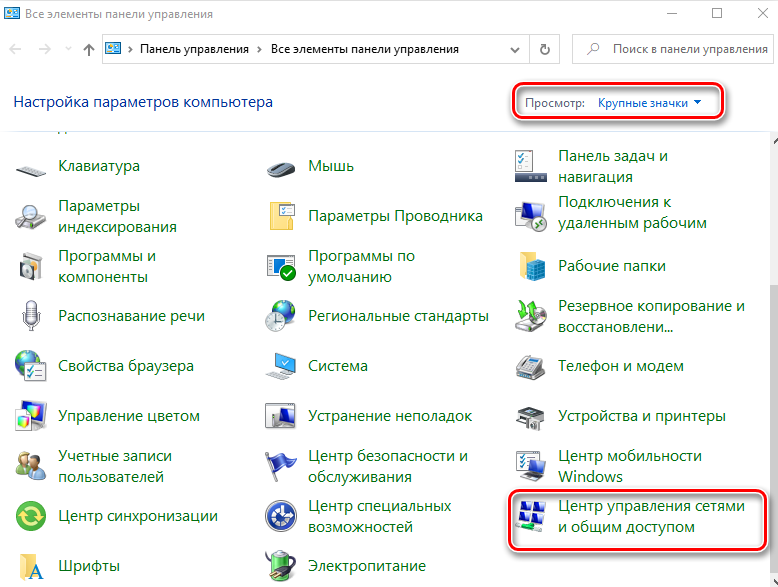
Überlegen Sie, wie Sie in Windows 10 ein Passwort von Wi-Fi finden:
- Wir suchen nach einem Netzwerkverbindungssymbol im Tablett (es kann im Abschnitt der versteckten Symbole versteckt werden, für die Sie auf den Pfeil klicken müssen), starten Sie es
- Klicken Sie auf die Registerkarte "Öffnen Sie die Netzwerkparameter ...";
- Wir schütteln das Fenster bis zum Punkt "Netzwerke Control Center ..." und klicken auf die Maus
- Wir suchen nach einer aktuellen Netzwerkverbindung in der angezeigten Liste, und dann klicken Sie auf den Unterabsatz "Wireless Network"
- Wählen Sie im neuen Fenster im Gegenteil die Registerkarte Sicherheit aus, die Phrasen "Zeigen Sie die eingegebenen Schilder anzeigen". Wir legen ein Checkmark ab.
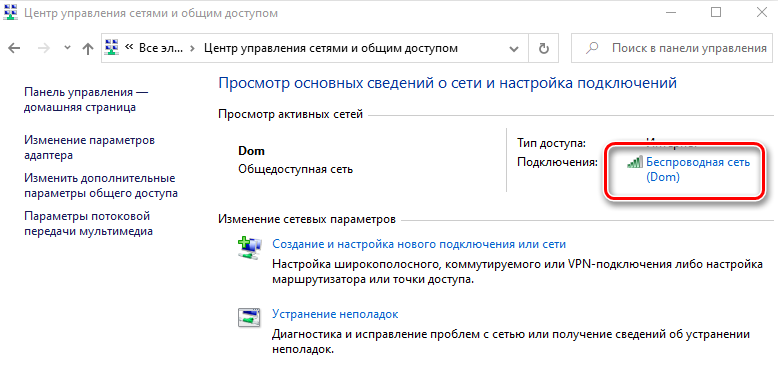
Ungefähr die gleiche Folge von Aktionen ist für Windows 7/8 erforderlich. Für XP ist der Algorithmus jedoch etwas anders:
- Durch die Schaltfläche "Start" führen wir das "Bedienfeld" aus
- Wählen Sie die Registerkarte "Wireless Network Master" aus
- Nachdem Sie auf die Option "Weiter" klicken, klicken Sie auf die Option "Fügen Sie neue Computer hinzu ..." und wählen Sie dann das Element "das Netzwerk manuell installieren"
- Der nächste Parameter, der uns interessiert - "Drucken Sie die Parameter des Netzwerks";
- Infolgedessen wird der Text angezeigt, wobei das interessierende Kennwort im Feld „Netzwerkschlüssel“ angegeben ist.
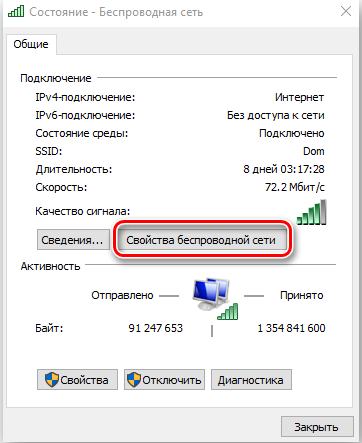
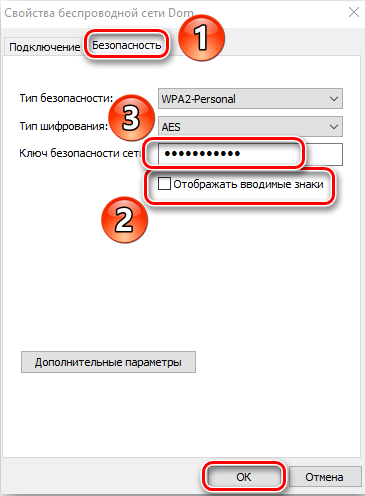
Beachten Sie, dass diese Methode immer funktioniert, keine zusätzlichen Bedingungen erforderlich sind. Die Hauptsache ist, sich an die Abfolge von Aktionen zu erinnern.
So finden Sie ein Passwort von einem Wi-Fi-Netzwerk am Telefon
Smartphones ändern sich viel öfter als Computer - Sie können mit dieser Tatsache nicht streiten. Darüber hinaus gibt es Kategorien von Benutzern, die dies einmal im Jahr oder noch häufiger tun - wie neue, fortschrittlichere Telefonmodelle veröffentlicht werden.
Daher können wir zuversichtlich sagen, dass die Aufgabe, das Passwort von Wi-Fi auf Android oder iPhone wiederherzustellen, viel häufiger auftritt. Und sie hat auch verschiedene Lösungen.
QR-Code
Die Methode ist gefragt, wenn die Bedingung erfüllt wird, dass es keinen Zugriff auf den Router selbst gibt, und Sie haben mindestens ein mobiles Gerät mit einem drahtlosen Netzwerk angeschlossen.
Wenn beide Bedingungen zusammenfallen.
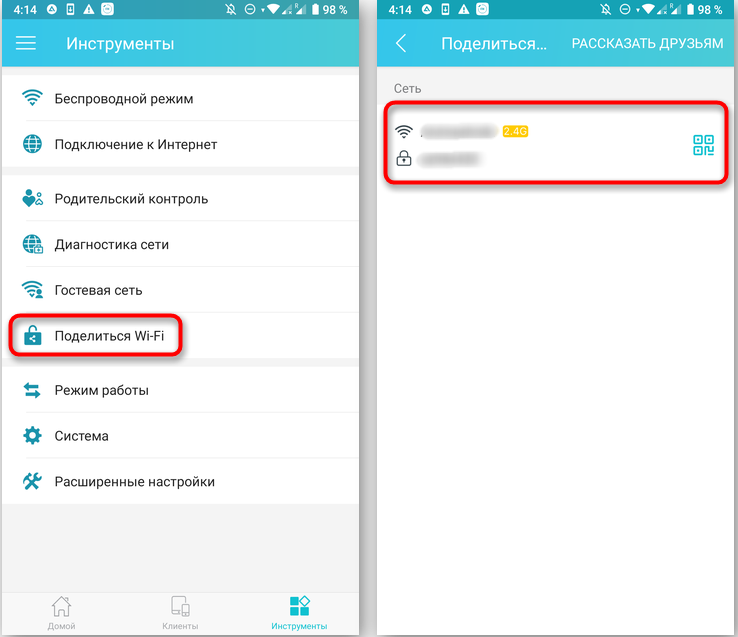
Um diese Methode auf Smartphones zu verwenden, die unter der Kontrolle des Android -Betriebssystems funktionieren, folgen wir den folgenden Anweisungen:
- Wir gehen zu "Einstellungen". Klicken Sie auf die Registerkarte "Netzwerk und Internet"
- Wählen Sie den Unterabsatz der Wi-Fi-Einstellungen, danach-die Option "Share Wi-fi";
- Jetzt verwenden wir ein anderes Smartphone mit einem fehlenden Zugriff auf ein drahtloses Netzwerk. Zuvor sollte der Leser der QR -Codes installiert werden. Dazu können Sie das mobile Internet verwenden. Es ist nur erforderlich, um die Anwendung herunterzuladen. QR Code Reader ist in beiden Filialen für konkurrierende Plattformen, Playmarket/AppStore, verfügbar
- Führen Sie den QR -Codes -Reader als Quelle aus, das erste Smartphone. Wir schließen die Kamera darauf ein, und nach einigen Sekunden wird auch der Code zugewiesen und erkannt.
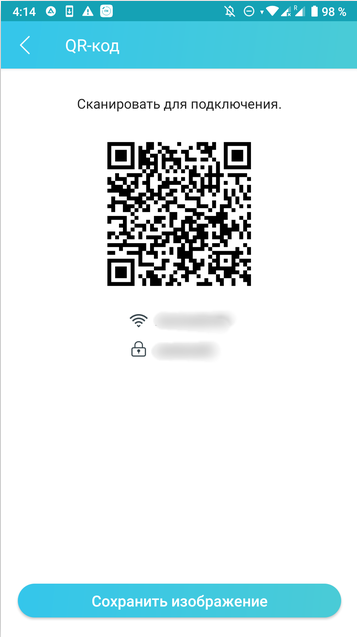
Für Geräte von Apple ist das Prinzip der Bestimmung des Passworts zu Wi-Fi ähnlich. Wenn Sie den bezahlten Nutzen von Qrafter nutzen, können Sie das Passwort nicht nur lesen, sondern auch eine neue generieren.
Von Dateien auf einem Smartphone
N Android-Telegon hat eine weitere Gelegenheit, das verlorene Passwort von Wi-Fi wiederherzustellen. Wir haben bereits gesagt, dass Computer für Verbindungen und Passwörter in einer speziellen Systemdatei in verschlüsselter Form gespeichert werden. Im Android -Betriebssystem ist auch eine solche Datei verfügbar. Es heißt WPA_Supplicant.Conf und im Systemkatalog/Daten/Misc/Wi-Fi/gespeichert/.
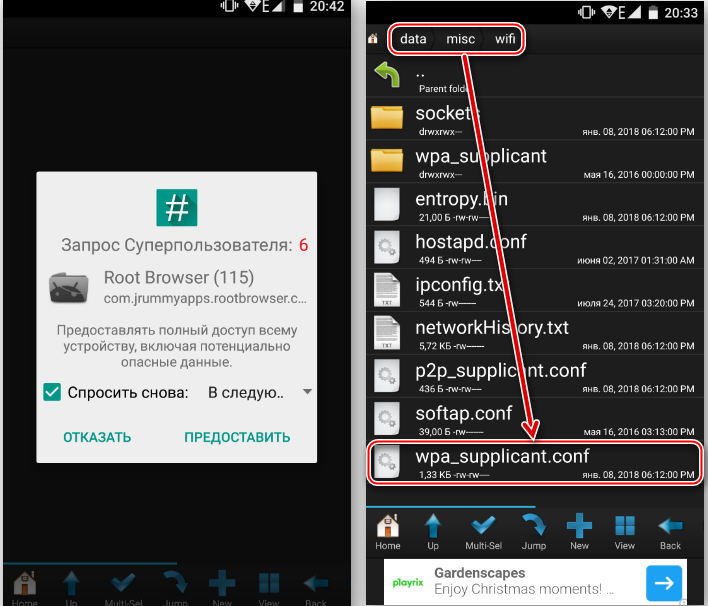
Der Zugang zu diesem Katalog ist nur möglich, wenn der Eigentümer des Gadget Rut-Vorin.
Sie können die Datei anders lesen, indem Sie das Smartphone über ein USB -Kabel mit dem PC anschließen.
Sie können eine Konfigurationsdatei von jedem Texteditor öffnen, indem Sie ein Mobiltelefon an einen Computer anschließen. Dies ist eine Textformatdatei, die die Namen aller drahtlosen Netzwerke (SSID) und Kennwörter enthält, die zuvor mit Ihrem Gadget (PSK) verbunden sind.
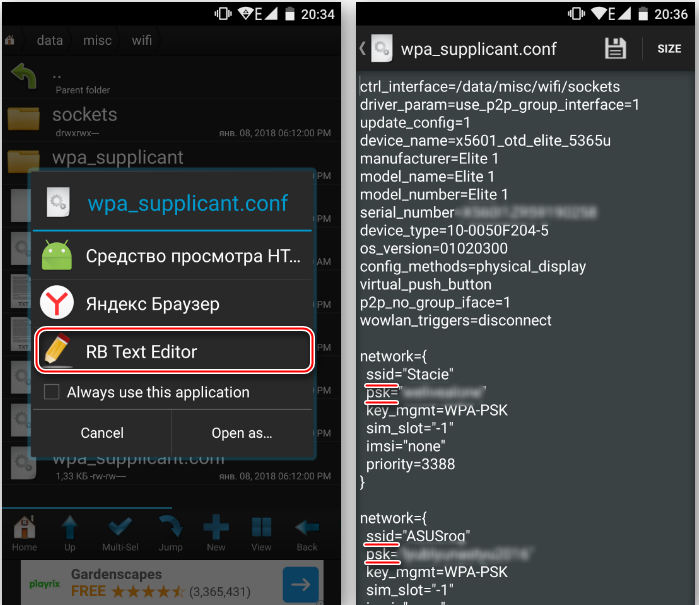
Wi-Fi-Key Recovery-Dienstprogramm
Wenn es keine Lust gibt, im "Datei -Dispatcher" zu stöbern und noch mehr - verbinden Sie ein Smartphone mit einem Computer, es gibt eine einfachere Methode. Dazu müssen Sie die WI -FI -Schlüsselkennwort-/Wiederherstellungsanwendung herunterladen - Analoga im Spielmarkt finden Sie eine beträchtliche Menge. Richtig, die Versorgungsunternehmen funktionieren nur, wenn es ein Wurzelrecht gibt.
Das Aktionsprinzip ähnelt dem vorherigen - Lesen der WPA_Supplicant -Datei.Conf und die Ausgabe seines Inhalts in bequemer Form. Um ein Passwort für WI -FI zu erhalten, müssen Sie die Verbindung zum Laptop nicht manipulieren oder nach der gewünschten Datei im Speicher des Telefons suchen - die Anwendung erledigt die gesamte Routinearbeit auf Ihre eigenen.
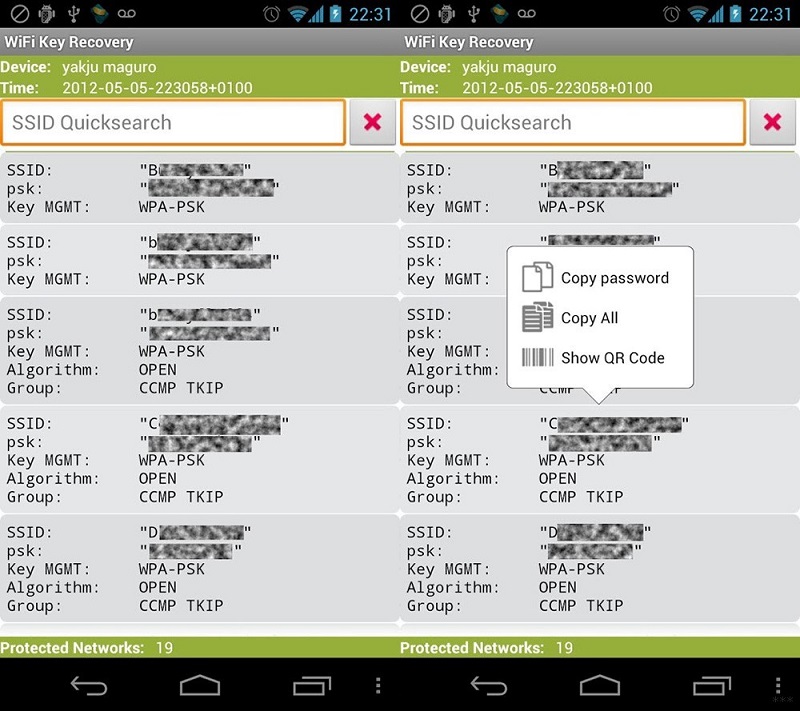
Wie Sie sehen können, sind die Eigentümer von Smartphones nicht erforderlich, um sich über den verlorenen Schlüssel zum Heimnetzwerk zu verärgern. Es wird ganz leicht wiederhergestellt.
So finden Sie das Wi-Fi-Passwort über einen Router
In modernen Routern wird ein Passwort für den drahtlosen Zugriff innerhalb des lokalen/heimischen Netzwerks aus einem Verwaltungsfeld erstellt, das über einen beliebigen Browser eingegeben wird. Wenn Sie das Passwort vergessen haben, gibt es immer die Möglichkeit, es im Administratorbereich zu sehen oder zu ändern. In den meisten Routern ist es in einer unverschlüsselten Form im entsprechenden Abschnitt zu sehen.
Aber was zu tun ist, wenn keine Rechnungslegungsdaten für die Eingabe des Verwaltungsbereichs eintreten? Normalerweise wird ein Anmeldungspaar/Passwort auf dem Gerät selbst aufgezeichnet, aber Sie wissen nie, was ..
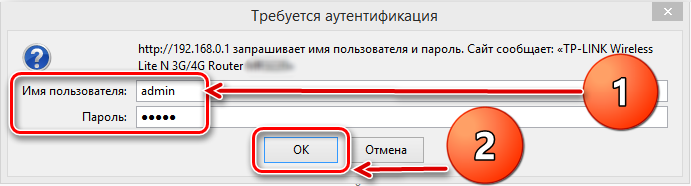
Darüber hinaus ist es möglich, dass der Router nicht aus dem Geschäft zu Ihnen kam, sondern von Dritten - in solchen Fällen sind standardmäßig Aufkleber oder Anweisungen fehlen. So kommen Sie in das Verwaltungsbereich eines Routers, wenn das Passwort unbekannt ist?
Zunächst sollten Sie nach Anweisungen für Ihr Home -Router -Modell suchen - ein Paar von Anmeldung/Passwort, das zum Eingeben des Administratorpanels verwendet wird, ändert sich normalerweise nicht. Aber wenn der Vorbesitzer des Routers ein Paranoid war, erwähnte er höchstwahrscheinlich nicht die Gelegenheit, das Eingangspasswort in das Administrator -Panel in das Unique zu ändern. Und viele moderne Modelle sind mit Firmware ausgestattet, die die obligatorische Änderung des Anmelde-/Passwortpaares erfordert.
Die einzige Möglichkeit, das Zugriffskennwort standardmäßig wiederherzustellen, besteht darin, den Router auf Werkseinstellungen zurückzusetzen.
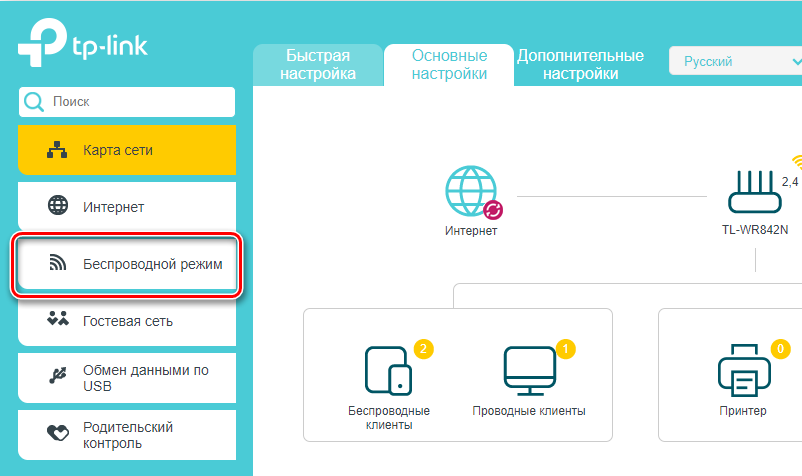
Wenn alles klappte und Sie in den Verwaltungsdienstprogramm einbeziehen konnten, suchen wir nach einem drahtlosen Abschnitt. Die Kontrollpaneele können eine andere Schnittstelle haben, aber für drahtlose Verbindungen wird dieser Name am häufigsten verwendet. Wir gehen zur Unterabsatzsicherheit (Sicherheit) und sehen uns die Zeilen von Passwort oder Schlüssel an. Wenn das gewünschte Passwort unter den Sternen versteckt ist, schauen Sie irgendwo neben der Schlüssel, die Taste/Passwort anzeigen, über die der Schlüssel sichtbar gemacht werden kann. Wenn es keine solche Taste gibt, können Sie das Passwort einfach in ein neues ändern.
Wir empfehlen auch beim ersten Start und Einrichten des Routers, um das verlorene Passwort für das Administratorfeld wiederherzustellen. Einige Modelle von Routern haben diese Funktion. In der Regel müssen Sie Ihr Postfach, Ihre Anmeldung und Ihr Passwort angeben.
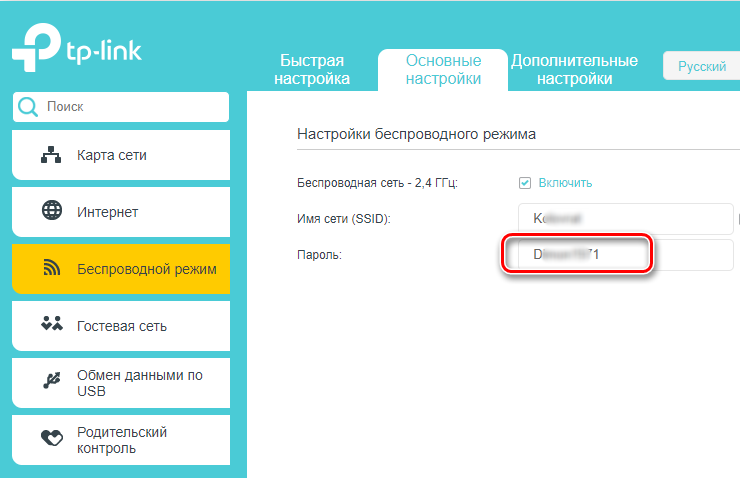
Wie Sie sehen können, ist die Wiederherstellung eines vergessenen Passworts von WI -FI nicht so schwierig. Wenn Sie jedoch nicht erfolgreich waren, beschreiben Sie das Problem in den Kommentaren, wir werden alle Anstrengungen unternehmen, um Ihnen zu helfen. Und noch besser zu versuchen, die Passwörter nicht zu vergessen, und es geht nicht nur um unseren speziellen Fall. Viel Glück!
- « Microsoft Excel -Tabellenübertragung zum Word -Dokument
- So reinigen Sie die Geschichte im iPhone »

